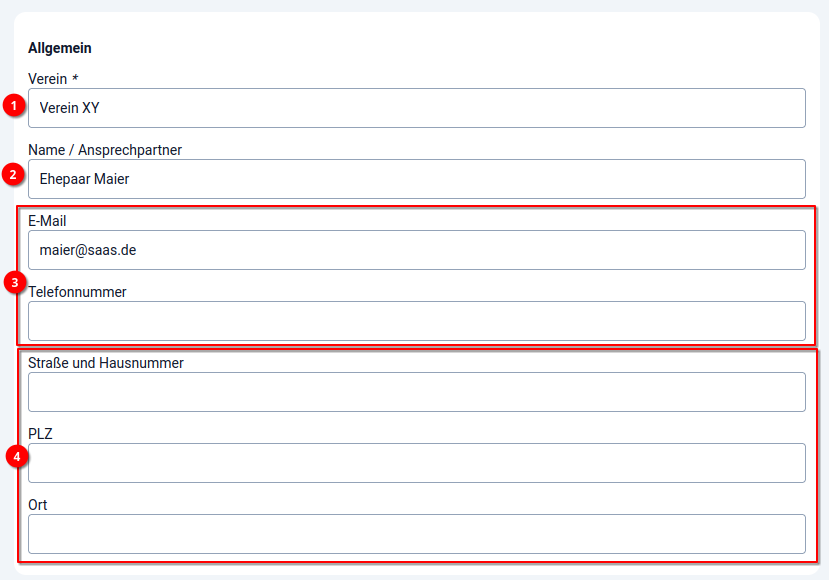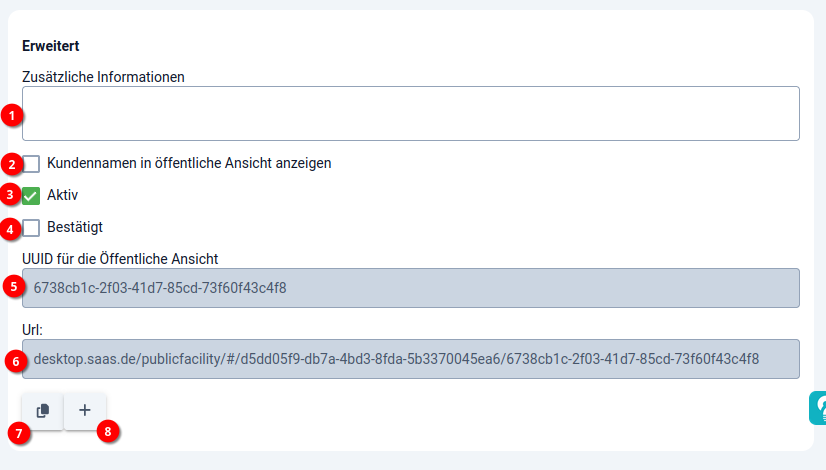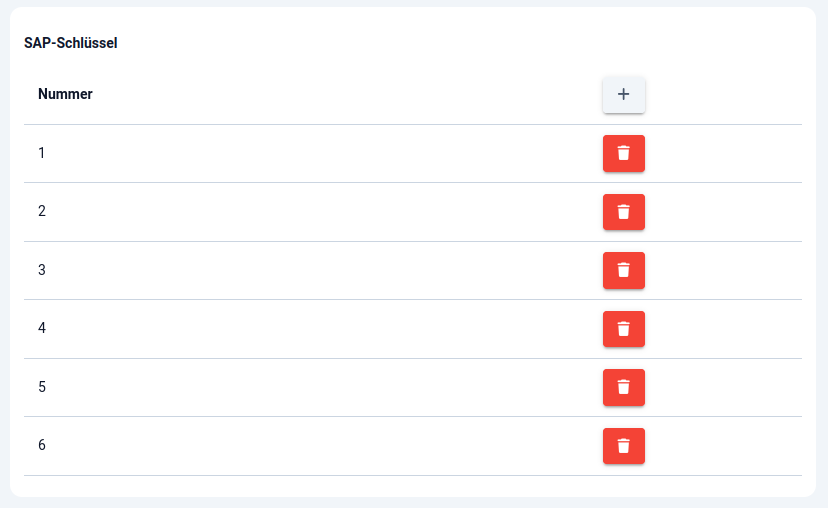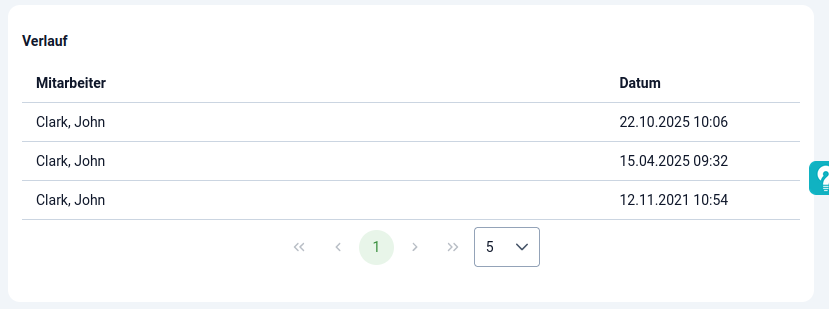Diese Seite erreichen Sie wenn Sie einen bereits existierenden Kunden bearbeiten oder einen neuen Kunden erstellen.
Topbar
Die Topbar dieser Seite enthält verschiedene Buttons, die beim Erstellen und Bearbeiten von Kunden helfen.
- Übersicht: Mit dem Übersicht-Button gelangen Sie schnell zurück zur Kundenübersicht.
- Speichern: Über den Speichern-Button speichern Sie den aktuellen Bearbeitungsstand des Kundens.
- Entfernen: Mit dem Entfernen-Button können Sie den Kunden löschen.
- Kopieren: Der Kopieren-Button erstellt eine Kopie der ausgewählten Kunden mit den selben Einstellungen. Sie können dem neuen Kunden einen eigenen Namen geben, um die Kopie von dem Originalkunden unterscheiden zu können.
Allgemein
Im Allgemeinen Bereich haben Sie die Möglichkeit die allgemeinen Kundendaten festzulegen.
Die Daten die Sie hier festlegen werden genutzt, wenn ein Kunde eine Buchung in der öffentlichen Ansicht startet.
- Verein: In diesem Feld können Sie den Namen, mit dem der Kunde / der Verein registriert ist, festlegen.
- Name / Ansprechpartner: In dem Ansprechpartner Feld können Sie den Namen der Ansprechpartner für diesen Kunden eintragen.
- E-Mail / Telefonnummer: Die E-Mail und Telefonnummer Felder erlauben Ihnen eine Kontaktmöglichkeit, um die Ansprechpartner zu erreichen, festzulegen.
- Addresse: In den Adress-Feldern können Sie den Standort des Vereins oder der Ansprechpartner setzen.
Erweitert
In den Erweiterten Daten können Sie weitere Informationen angeben, die nicht allgemein notwendig sind.
- Zusätzliche Informationen: Dieses Feld gibt Ihnen die Möglichkeit weitere Informationen zu dem Kunden anzugeben. Diese Information können Sie in der Buchungsdetailansicht einsehen.
- Kundennamen in öffentlicher Ansicht anzeigen: Wenn diese Option eingeschaltet ist, werden bei Buchungen die Kundennamen angezeigt. Dies kann in der Buchung selbst überschrieben werden.
- Aktiv: Wenn die Aktiv-Checkbox aktiv ist können Sie diesen Kunden in Buchungen eintragen. Zudem hat der Kunde auch nur die Möglichkeit sich in der Öffentlichen Ansicht anzumelden, wenn diese Option aktiv ist.
- Bestätigt: Wenn ein Kunde nicht bestätigt wurde, kann er trotzdem weiterhin Buchungen in der Öffentlichen Ansciht erstellen. Diese Buchungen werden jedoch versteckt und nach 7 Tagen gelöscht, falls der Kunde bis zu diesem Zeitpunkt nicht bestätigt wurde.
- UUID für die Öffentliche Ansicht: Dieses Feld zeigt Ihnen die UUID des gewählten Kunden. Diese UUID wird dafür genutzt um sich als Kunde in der Öffentlichen Ansicht einloggen zu können.
- Url: Die Url ist der Link mit dem Sie sich als Kunde in der Öffentlichen Ansicht einloggen können.
- Buttons: Mithilfe dieser Buttons haben Sie die Option die UUID und URL auszutauschen, falls diese ausversehen an Dritte geraten ist. Zudem können Sie über den ersten Button die URL einfach kopieren und dann in Ihren Browser einfügen.
SAP-Schlüssel
In diesem Bereich können Sie SAP-Schlüssel zum Kunden hinzufügen. Diese Schlüssel können beim Buchen einer Ressource angegeben werden.
Über den Plus-Button können Sie eine neue Nummer hinzufügen, während Sie über den Entfernen-Button den gewollten Schlüssel entfernen können.
Verlauf
Im letzten Bereich der Kunden finden Sie den Verlauf.
Der Verlauf zeigt eine Übersicht der Änderungen, die an dem derzeit ausgewählten Kunden vorgenommen wurden.
Angezeigt werden dabei der Mitarbeiter, das Datum der Änderung sowie – falls die Änderung durch den SaaS.de-Support vorgenommen wurde – der Hinweis „Vom Support“.